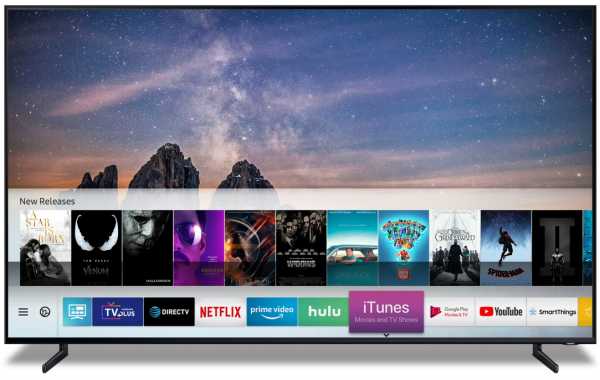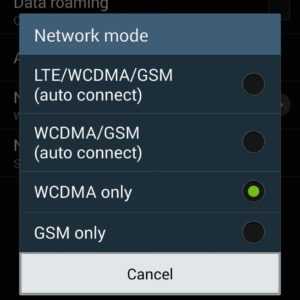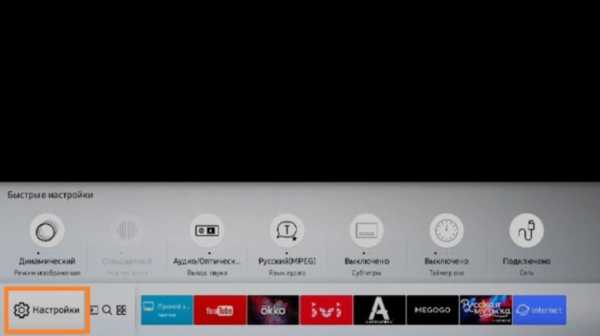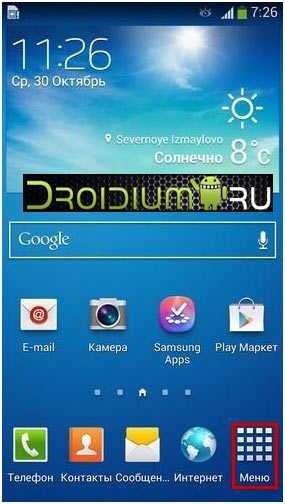Как убрать пароль с телефона самсунг галакси гранд прайм
снятие блокировки на старом или новом телефоне Samsung
Как убрать пароль с телефона Самсунг? Простая, казалось бы, задача, порой не исполнима из-за сбоев в работе смартфона. В статье приведены работающие способы, как избавиться от ставшего ненужным сервиса.

Основные причины удаления пароля с телефона Самсунг
Причин, чтобы узнать, как убрать пароль на старом Самсунге, может быть несколько:
- вы постоянно забываете пин;
- вы отдали смартфон родственникам, которым сложно вводить ключ;
- вам отдали смартфон или вы купили его с рук;
- ключ был установлен случайно и абсолютно не нужен;
- экран смартфона поврежден, из-за чего тачскрин плохо реагирует на прикосновения.
Еще одна причина – наличие устаревшего смартфона, который уже выработал достаточный срок, а тачскрин реагирует со сбоями. Введение пароля в подобной ситуации становится истинным мучением.
Как отключить пароль на Самсунге
Алгоритм отмены функции, обеспечивающей безопасность и конфиденциальность, достаточно прост:
- Заходим в настройки смартфона на Android и ищем в меню пункт “Мое устройство”.
- Входим в раздел и ищем “Экран блокировки”.
- Тапаем на вкладку и оцениваем, какие методы защиты используются смартфоном. Чтобы телефон больше не просил вводить графический/цифровой ключ, выбираем “Нет”.
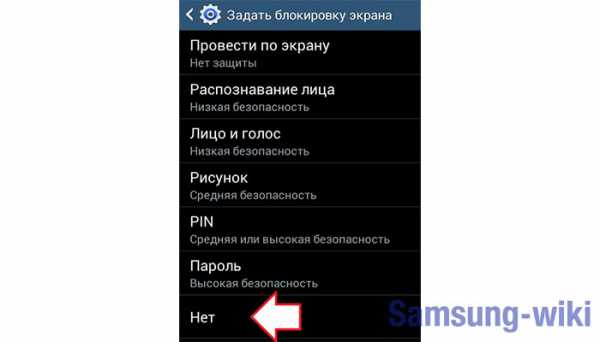
Не всегда стандартный способ работает: в ряде случаев блок экрана не отменяется, и тогда приходится искать причину: включенную защищенную сеть, запущенное шифрование памяти, использование прав администратора и прочие технические нюансы мешают отключению сервиса.
Удаление VPN
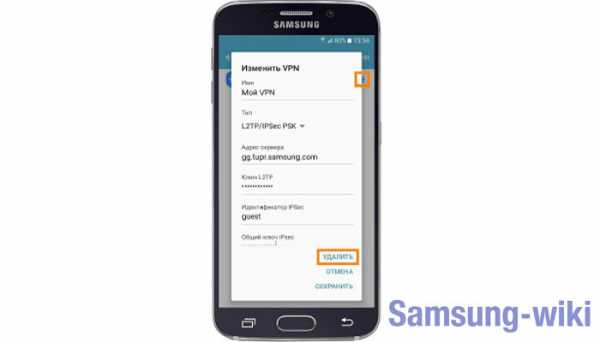
Включенный VPN – основной “виновник” невозможности разблокировки. Виртуальная сеть обеспечивает защищенный доступ в сеть, а при ее активировании передаваемые данные эффективно прячутся от посторонних и мошенников. Но у использования VPN есть и обратная сторона: функция требует всесторонней защищенности устройства, поэтому перед запуском виртуальной сети система потребует от пользователя установки ключа для снятия защиты.
Установленный защитный ключ при работе VPN стандартными методами не отключается. Чтобы убрать пин, нужно удалить виртуальную сеть по следующему алгоритму:
- Заходим в меню смартфона.
- Выбираем раздел “Подключения”.
- Тапаем по вкладке “Другие настройки”.
- Выбираем строчку “VPN”.
Открываем свойства используемой на смартфоне виртуальной сети, тапнув по значку “шестеренки” и выбираем “Удалить”. После манипуляции перезагружаем телефон и удаляем блок вышеприведенным стандартным способом.
Удаление сертификатов
Еще один “виновник” невозможности разблокировать стандартным способом через меню настроек – установленные некогда приложения, которые и потребовали во имя безопасности поставить цифровой или графический пароль на используемый смартфон. Одно из приложений, которое вы в свое время загружали с плеймаркета, содержит особые сертификаты безопасности, и пока они действуют на смартфоне, убрать ключ не выйдет.
Выход один – удалить пресловутые сертификаты безопасности, действуя согласно пошаговой инструкции:
- Открываем “Безопасность”.
- Ищем “Другие параметры”.
- Жмем “Удалить учетные данные”.
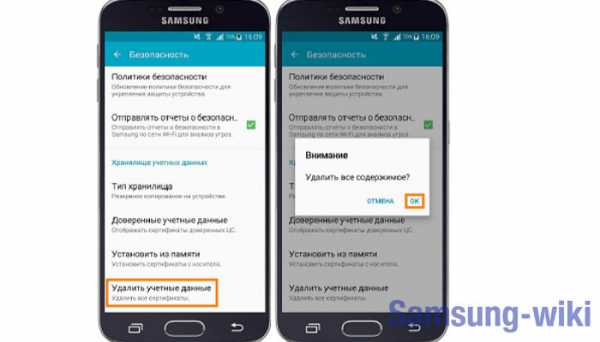
Система попросит подтвердить удаление, после чего останется дождаться завершения очистки, перезагрузить и попробовать убрать пин стандартным образом через меню.
Не всегда виноватыми оказываются сторонние сертификаты безопасности: если строчка “Удалить учетные данные” будет при открытии раздела не активной, значит, на Андроиде нет программ, делающих невозможной разблокировку.
Отключение прав администратора
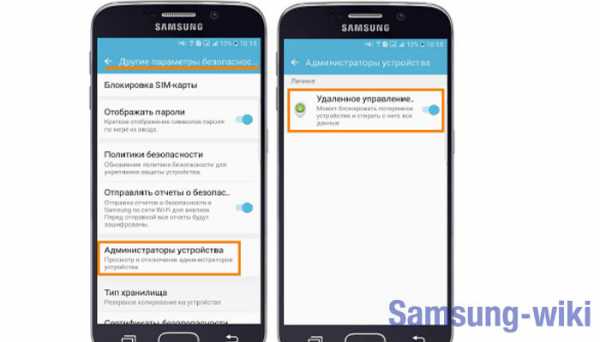
Ряд приложений для стабильной работы требуют прав администратора, но предоставление им данного функционала порой приводит к ошибкам при попытках убрать блок экрана смартфона. Исправить проблему легко, следуя инструкции:
- Заходим в настройки Самсунга и ищем “Экран блокировки”.
- Здесь останавливаемся на “Других параметрах”, затем тапаем на “Администраторы устройств”.
- Список содержит все “привилегированные” программы. Возле каждой сдвигаем ползунки, чтобы отключить им права администратора.
В стандартных случаях все ползунки двигаются, если же один из них не активен – на устройстве Samsung сидит вирус. Удалите его, воспользовавшись мобильным антивирусом, а после проделайте манипуляцию по отключению прав администратора заново. Программу-виновник, конечно же, надо будет также убрать с телефона, основательно подчистив ее следы на устройстве.
Расшифровка устройства или карты памяти
Почти всегда виновником невозможности снять блокировку с экрана становятся манипуляции в сфере безопасности. Так, причиной проблемы могут выступать встроенные алгоритмы шифрования. Стремясь защитить выставленные настройки и личные данные от взлома, вы вынуждены поставить на гаджет пароль, но для последующего отключения PIN следует сначала отказаться от шифрования:
- Открываем меню и переходим в “Опции”.
- Выбираем “Безопасность”.
- Ищем раздел “Шифрование и тапаем на него.
- Выбираем “Расшифровать.
- Переходим через строчку “Зашифровать внешнюю память” и кликаем “Отключить”.
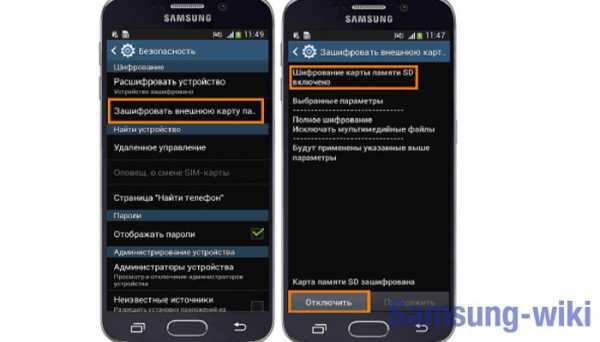
Для успешного завершения вносимых изменений открываем “Экран блокировки” и тапаем “Нет”. После отключения шифрования ключ будет снят.
Сброс данных
Если вышеприведенные способы не помогли, то как снять блокировку с телефона, если забыл графический пароль или он уже не нужен? В ситуации поможет только сброс Самсунга до заводских настроек, поскольку все указывает на серьезный системный сбой.
Чтобы сбросить устройство, нужно подготовиться. Тотальная перезагрузка телефона приведет к полному уничтожению всех настроек, программ и приложений, которые были установлены на Самсунг. Сохраните все пароли в Гугле через раздел “Архивация и сброс” меню настроек, сделайте резервное копирование ПО и мессенджеров, чтобы не потерять важные данные или доступ к онлайн-банкингу и аккаунтам. Особое внимание уделите медиафайлам – перенесите на ПК видео, фото и аудио, хранящиеся в памяти Самсунга. После завершения подготовительных мероприятий приступайте к сбросу:
- Открываем настройки.
- Переходим в раздел “Учетные записи”.
- Внизу тапаем раздел “Архивация и сброс”.
- Выберите строчку “Сброс данных”.
- Нажмите “Сброс”.
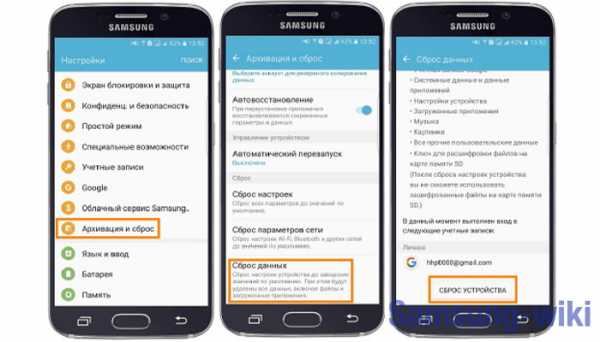
После манипуляции Самсунг вернется к заводским настройкам. Процедура позволяет устранить последствия системных сбоев, и гаджет начинает работать условно “как новый”. Теперь владельцу предстоит серьезная и трудоемкая работа по установке нужных программ и приложений, пароли которых успешно сохранены в аккаунте Google.
3 способа разблокировки Samsung Galaxy Grand Prime [шаг за шагом]
Galaxy Grand Prime, имеющий толщину около 8,6 миллиметра, является одним из самых стройных предложений Samsung. Итак, если вы выбрали этот элегантный и современный пакет, вам наверняка понравятся многие его функции. Однако, как и многие другие варианты, предлагаемые Samsung, есть вероятность, что вы можете столкнуться с проблемой забытого пароля. Для такого случая вот 3 способа разблокировки Samsung Galaxy Grind .Так что не беспокойтесь больше! Выполнив быстрые и простые действия, вы сможете разблокировать Samsung Galaxy Grind и использовать его снова, как обычно.
Часть 1. Как разблокировать экран блокировки Samsung Grand Prime без потери данных
Единственный спаситель на рынке, который вы можете использовать для разблокировки Samsung Grand Prime , - это iMyFone LockWiper Samsung Lock Screen Removal. Это особенно замечательный продукт для телефонов Samsung, он обладает различными функциями. Вы можете использовать этот продукт для разблокировки PIN-кода , пароля, отпечатка пальца, пароля и блокировки лица .Если вы застряли с блокировкой экрана, вот руководство, которому вы должны следовать, используя iMyFone LockWiper.
Как без проблем разблокировать экран блокировки Samsung Grand Prime
Чтобы использовать этот профессиональный инструмент для удаления экрана блокировки мобильного телефона Samsung, нажмите кнопку «Бесплатная загрузка» ниже, чтобы установить его на свой ПК с Windows. После установки открываем и приступаем.
Загрузить сейчас
Шаг 1. Выберите опцию Снять блокировку экрана .Теперь выберите Удалить без потери данных вариант на следующем экране. Это позволяет разблокировать Samsung Galaxy Grand Prime без потери данных.
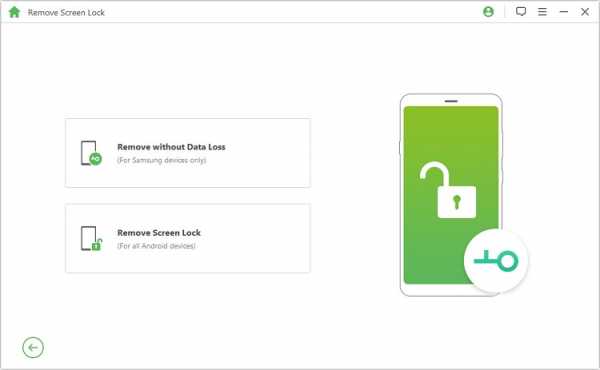
Шаг 2. Сначала вам нужно нажать кнопку Start , а затем выбрать информацию для вашего устройства из раскрывающегося меню. Нажмите кнопку Start , чтобы продолжить загрузку пакета данных.
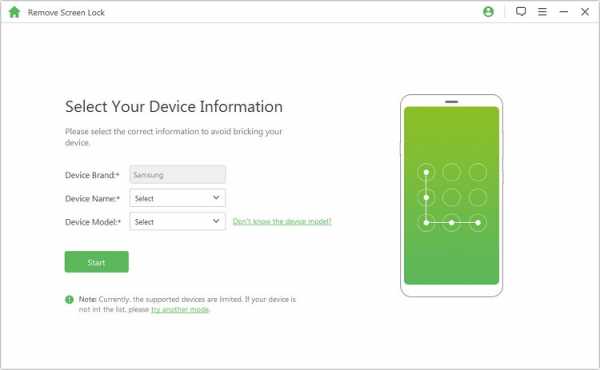
Шаг 3. После успешного завершения загрузки до 100% просто выберите опцию «Далее».Затем вам нужно будет подключить и настроить соответствующее устройство с помощью USB-кабеля.
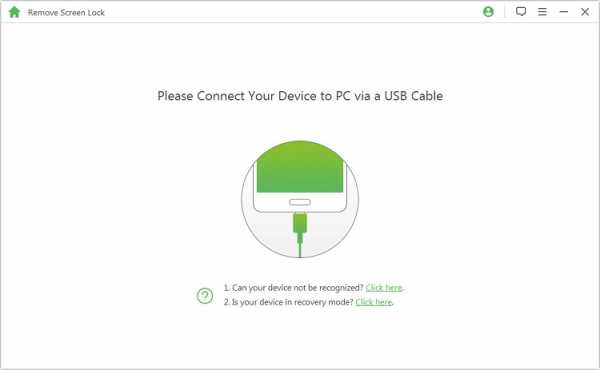
Шаг 4. После этого вы можете следовать приведенному ниже руководству, чтобы отправить свое устройство в режим загрузки . Как только устройство перейдет в режим загрузки, просто выберите вариант Start to Unlock .
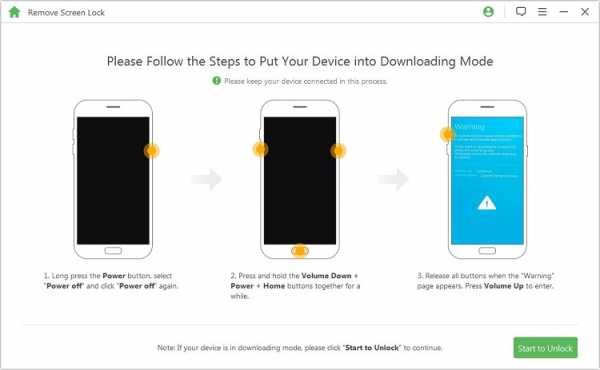
Шаг 5. Программа автоматически запустит разблокировку Samsung Galaxy Grind без потери данных.
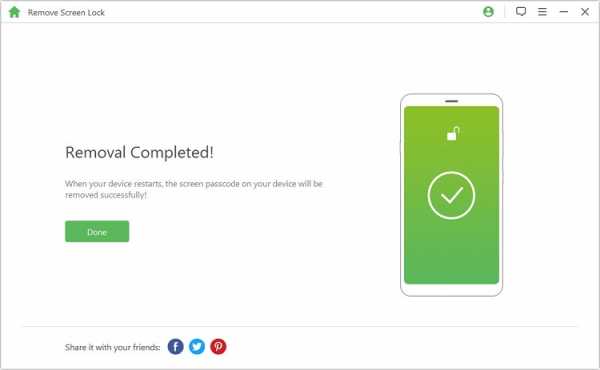
Вот как можно легко снять блокировку экрана мобильного устройства Samsung без потери данных. Теперь все, что вам нужно сделать, это нажать кнопку Free Download ниже и начать удаление экрана блокировки!
Загрузить сейчас
Часть 2. Код разблокировки сети Samsung Grand Prime Бесплатно
Давайте перейдем к следующим методам, с помощью которых вы можете разблокировать сеть Samsung Grand Prime бесплатно . Вот несколько вариантов простых и безопасных методов использования бесплатных кодов разблокировки.Эти два метода могут помочь вам бесплатно разблокировать Samsung Galaxy Grand Prime:
Метод 1: Используйте своего сетевого провайдера
Шаг 1. Просто наберите # 06 # на своей номеронабирателе, чтобы сгенерировать уникальный номер IMEI.
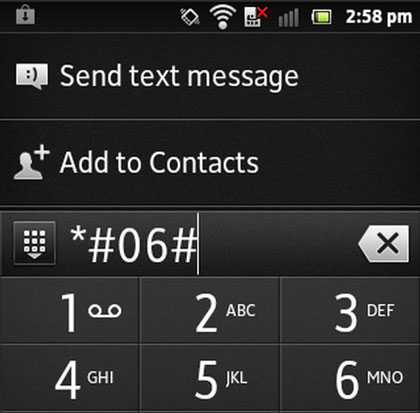
Шаг 2. Выложите это, напишите модель телефона. Это понадобится вам во время разговора со своим сетевым провайдером.
Шаг 3. Иногда, если ваш контракт активен, вы можете не получить детали.Следовательно, держите под рукой детали вашего истекшего контракта.
Шаг 4. Затем обратитесь к своему оператору сети с помощью телефона, электронной почты или просто посетите его.
Метод 2: Используйте доступные онлайн генераторы для кода разблокировки
Шаг 1. Сначала введите * # 06 # , чтобы сгенерировать свой номер IMEI.
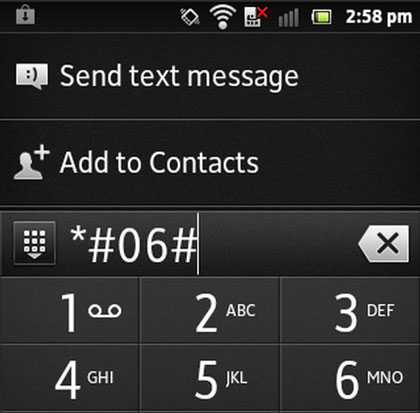
Шаг 2. После этого войдите в продукт под названием WorldUnlock Codes Calculator. Здесь вам нужно будет ввести необходимые данные.После этого нажмите вычислить, и у вас будет список кодов, сгенерированных для вас.
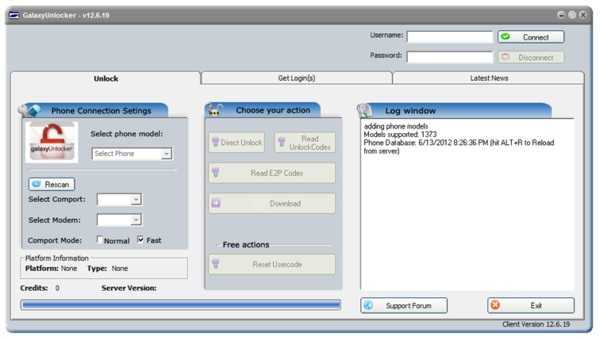
Шаг 3. Затем вы можете записать сгенерированный код и просто использовать его для разблокировки Samsung Galaxy Grand Prime .
Часть 3. Как обойти блокировку Samsung Google FRP
Что ж, в случае, если вы заблокированы из-под блокировки Google после сброса настроек Samsung Galaxy Grand Prime, iMyFone LockWiper может легко помочь вам снять блокировку Google (FRP). Теперь посмотрим, как это сделать.
Шаги по использованию iMyFone LockWiper (Android) для обхода блокировок FRP
Чтобы использовать этот замечательный инструмент, нажмите кнопку, чтобы загрузить приложение iMyFone LockWiper (Android) с нашего веб-сайта и установить его на свой компьютер. Затем выполните следующие действия, чтобы разблокировать устройство:
Шаг 1. Загрузите iMyFone LockWiper, нажав кнопку «Загрузить» ниже. Откройте его и выберите вариант Remove Google Lock (FRP) . После этого выберите вариант запуска и затем подключите устройство с помощью USB-кабеля.
Загрузить сейчас
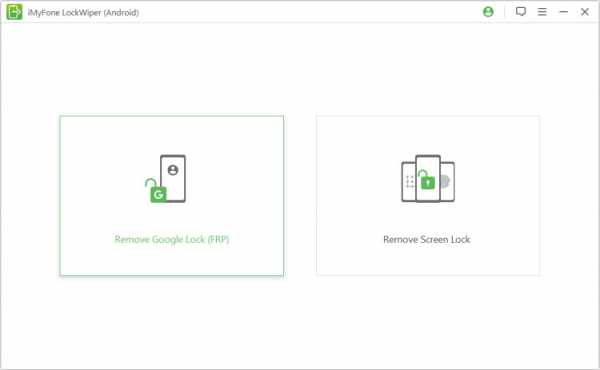
Шаг 2: Информация о вашем устройстве будет обнаружена. Выберите правильное имя устройства. Если все в порядке, нажмите « Next », чтобы продолжить.
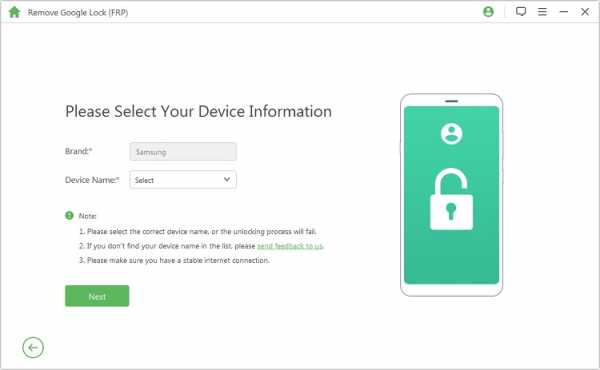
После этого следуйте инструкциям на экране. Переведите устройство в режим восстановления, а затем выберите следующий вариант. Выберите свое устройство, а затем выберите вариант Загрузить .
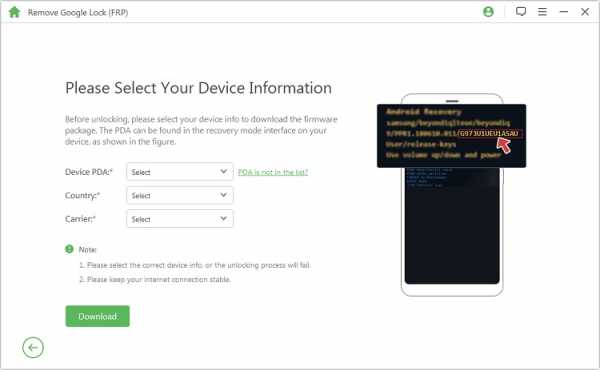
Шаг 3: После подтверждения этой информации программа выполнит поиск и загрузит нужный пакет данных для вашего конкретного устройства.После завершения загрузки выберите вариант Начать извлечение .
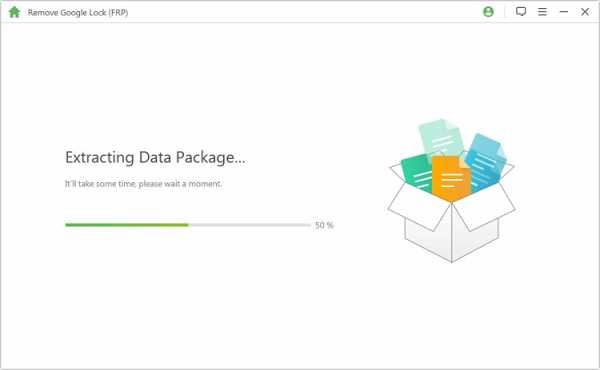
Шаг 4: После завершения извлечения следуйте инструкциям на экране, чтобы перевести телефон в режим загрузки. После этого выберите опцию Start и подтвердите свои действия.
После успешной установки следуйте инструкциям. Включите USB denugging , а затем выберите опцию OEM unlock .
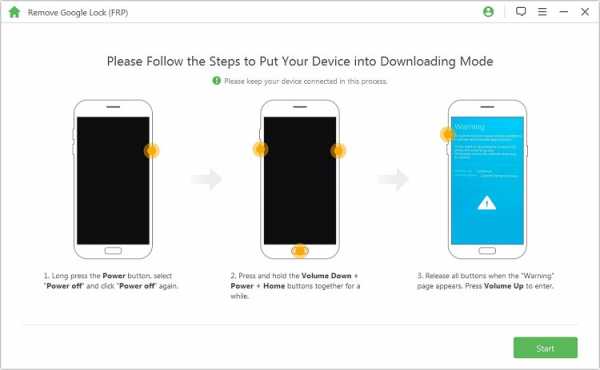
Шаг 5: Следуйте данным инструкциям, чтобы перезагрузить устройство.После завершения сброса переведите устройство в режим загрузки , чтобы завершить этот шаг. После загрузки пакета прошивки просто нажмите Start to Extract .
Программа начинает разблокировку необходимого Google Lock. Это происходит после извлечения прошивки. Подождите, пока этот процесс завершится.
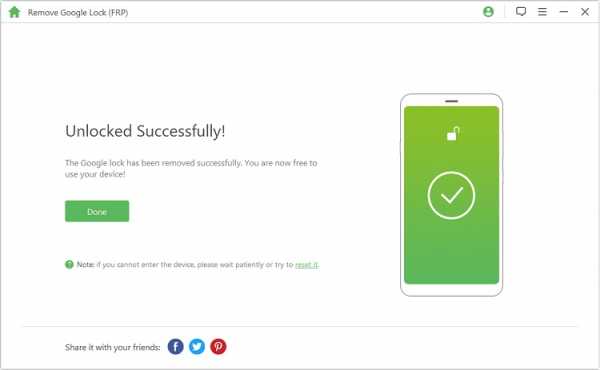
Выполнив вышеупомянутые шаги, было бы очень легко разблокировать Samsung Galaxy Grand Prime.
.Как разблокировать телефон Samsung: забыл пароль - Dr.Fone
Решение 1. Разблокируйте телефон Samsung с помощью заводских настроек
Часто забывают пароль блокировки экрана. Разблокировать пароли, графический ключ и любые другие PIN-коды смартфона Samsung можно разными способами. Все, что вам нужно сделать, это просто следовать этим простым методам, чтобы разблокировать Samsung Galaxy S3. Аппаратный сброс - один из основных эффективных и быстрых способов разблокировки смартфона Samsung.
Если ваш смартфон работает медленно, зависает, а также не отвечает должным образом, или вы не можете вспомнить пароль своего телефона, то этот метод для вас. Если у вас возникли большие проблемы с доступом к заводским данным, сбросом альтернатив, вы также можете выполнить быстрый сброс настроек на своем смартфоне Samsung. Просто следуйте любому из приведенных ниже методов, чтобы выполнить быстрый сброс настроек на вашем устройстве. Но этот метод удалит все ваши данные на телефоне, поэтому не пытайтесь использовать этот метод, если у вас нет резервных копий для ваших ценных данных.

Метод 1:
Многие люди страдают от такой проблемы, как будто я забыл свой пароль для Samsung Galaxy S3. Итак, для вашей помощи, просто выполните этот шаг, когда ваш смартфон Samsung выключен, затем слегка нажмите и удерживайте клавиши уменьшения и увеличения громкости одновременно. После этого удерживайте кнопку питания, пока не увидите тестовый экран, обычно это занимает от 15 до 20 секунд. Когда вы увидите тестовый экран, просто нажмите кнопку уменьшения громкости, чтобы легко перемещаться по опциям, пока вы не увидите опцию wipe data / factory reset , затем просто нажмите клавишу питания, чтобы выбрать эту опцию.
Метод 2:
Второй метод восстановления забытого пароля Samsung Galaxy S3: просто выключите телефон, затем нажмите клавишу уменьшения громкости, затем отпустите клавишу питания, но все же удерживайте клавишу уменьшения громкости в течение почти 10-15 секунд. Когда вы видите некоторые дополнительные параметры, всплывающие на экранах вашего устройства, вы можете легко перейти к следующему шагу, который нажимает низкую клавишу громкости, чтобы легко перемещаться по всем параметрам, пока не будет выделен вариант сброса, обычно он показывает параметр сброса к заводским настройкам, просто нажмите кнопку питания, чтобы сделать этот процесс.
Метод 3:
Когда ваше устройство выключено, нажмите клавишу «Домой» вместе с кнопкой питания. Как только на экране восстановления Android появится клавиша «Домой», нажмите кнопку увеличения и уменьшения громкости, но помните, что эти две кнопки необходимо нажимать одновременно. Когда вы находитесь на экране системы восстановления Android, вам нужно отпустить все клавиши, а затем нажать кнопку уменьшения громкости, чтобы перейти к заводским настройкам и стереть данные. Как только вы дойдете туда, просто нажмите кнопку питания, чтобы сделать этот процесс.
Метод 4:
Чтобы выполнить сброс к заводским настройкам с помощью этого метода, просто выключите устройство, а затем нажмите клавишу «Домой» и медленно отпустите клавишу питания, продолжая нажимать клавишу «Домой». Выберите вариант ключа поиска в системе восстановления экрана Android. Нажмите на сброс к заводским настройкам и удалите параметр данных и выберите ОК с помощью кнопки питания. Выберите опцию «Да» и удалите все пользовательские данные, и теперь ваше устройство будет перезагружено, и на вашем устройстве будет выполнен процесс сброса настроек.
Разблокировка телефона Samsung с помощью сброса к заводским настройкам не является идеальным решением, так как это повредит все ваши данные на вашем телефоне. Хотя Dr.Fone - один из лучших инструментов, который вы можете использовать для восстановления забытого пароля экрана на Samsung Galaxy. Это не приведет к потере данных, когда вы разблокируете телефон Samsung, безопаснее, проще, независимо от оператора связи и т. Д.
.Как сбросить Samsung Galaxy Grand Prime (SM-G532F) - Все методы
В этой статье дается набор инструкций по выполнению жесткого / программного / удаленного сброса Samsung Galaxy Grand Prime (SM-G532F). Прочтите эту статью и выберите один метод и выполните сброс настроек Samsung Galaxy Grand Prime (SM-G532F). ( все эти методы были протестированы нами.)
Подробнее - Увеличить РАЗМЕР ОЗУ после root?
Samsung Galaxy Grand Prime (SM-G532F) - один из популярных телефонов серии Samsung Galaxy.Но иногда этот телефон может давать ошибки. Тогда мы должны с ними разобраться. В этой ситуации Hard и Soft Reset дают нам лучшую возможность решить проблему.
Существует пять способов сброса настроек Samsung Galaxy Grand Prime (SM-G532F)
- Обычный сброс к заводским настройкам - Он удалит или сотрет все данные, но не как полный сброс. Если ваш телефон работает медленно, греется, воспользуйтесь этим.
- Hard Factory Reset - Он навсегда удалит все данные в вашем телефоне.Если вы не можете пройти загрузку или хотите выполнить принудительный сброс, вы можете использовать это. Видеогид - ниже
- Сброс удаленно - Если ваш телефон украли, то это лучший вариант
- Сбросить телефон с ПК - Сбросить настройки телефона можно с ПК или ноутбука.
- Flash Stock Rom -Это наиболее продвинутый метод. Мы тоже можем исправить системные ошибки. При этом мы снова устанавливаем системное программное обеспечение на ваш телефон.
Примечание. Как сделать резервную копию в Samsung Galaxy Grand Prime (SM-G532F)
У нас есть возможность получить полную резервную копию на вашем телефоне, и вы можете получить контакты, календарь, SMS, журналы вызовов, фотографии, Видео, музыка, закладки браузера, альбом, аудио, данные приложений, пароли WiFi и настройки приложений.в резервную копию - Нажмите здесь
Как сбросить Samsung Galaxy Grand Prime (SM-G532F) {Обычно}
Шаг 1,
- Возьмите телефон Samsung Galaxy Grand Prime (SM-G532F) и перейдите в меню, а затем перейдите к настройке.
- Найдите «Резервное копирование и сброс»
Примечание - Перед этим сделайте полную резервную копию.
.
Обход FRP Samsung Galaxy Grand Prime Plus FRP Удалить SM-G532F

Google добавил функцию безопасности (Factory Reset Protection) в свою ОС Android. После процесса аппаратного сброса ОС просит вас ввести последнюю учетную запись Google, которая использовалась в телефоне, перед выполнением сброса к заводским настройкам, чтобы подтвердить личность настоящего владельца телефона. Эта функция важна и предназначена для предотвращения неправильного использования устройства во время кражи. Но в то же время у некоторых пользователей из-за этого возникли проблемы, когда они забыли свой GMAIL или учетные данные пароля после жесткого сброса.Итак, в этом руководстве мы представили последний метод обхода FRP Samsung Galaxy Grand Prime Plus - FRP Удалить SM-G532F БЕЗ ПК, выполнив несколько простых шагов.
Функция FRP была добавлена к телефонам, которые доступны в современных системах Android (Lollipop, Marshmallow, Nougat, Oreo, Pie). Процесс обхода FRP в последних версиях Android от Google становится сложным для каждого телефона и каждого система и каждая версия имеет определенный способ обойти эту проблему.
Samsung Galaxy Grand Prime Plus Технические характеристики
Samsung Galaxy Grand Prime Plus выпущен в сентябре 2015 года. Samsung Galaxy Grand Prime Plus поставляется с 1 ГБ RAM и 8 ГБ ROM. Samsung Galaxy Grand Prime Plus оснащен 4,7-дюймовым ЖК-дисплеем Super AMOLED с разрешением 540 x 960 пикселей, Samsung Galaxy Grand Prime Plus работает на четырехъядерном чипсете Exynos 3475 Quad 1,3 ГГц и питается от съемной батареи 2000 мАч. Samsung Grand Prime Plus поставляется с 5-мегапиксельной ОСНОВНОЙ камерой и 2-мегапиксельной камерой SELFIE.
FRPBYPASS.NET НЕ МОЖЕТ БЫТЬ ОТВЕТСТВЕННЫМ, ЕСЛИ ВЫ ПЫТАЕТЕСЬ ОБХОДИТЬ FRP НА УКРАДЕННОМ ТЕЛЕФОНЕ.
Как обойти FRP Samsung Galaxy Grand Prime Plus
1- Включите ваш Samsung Galaxy Grand Prime Plus
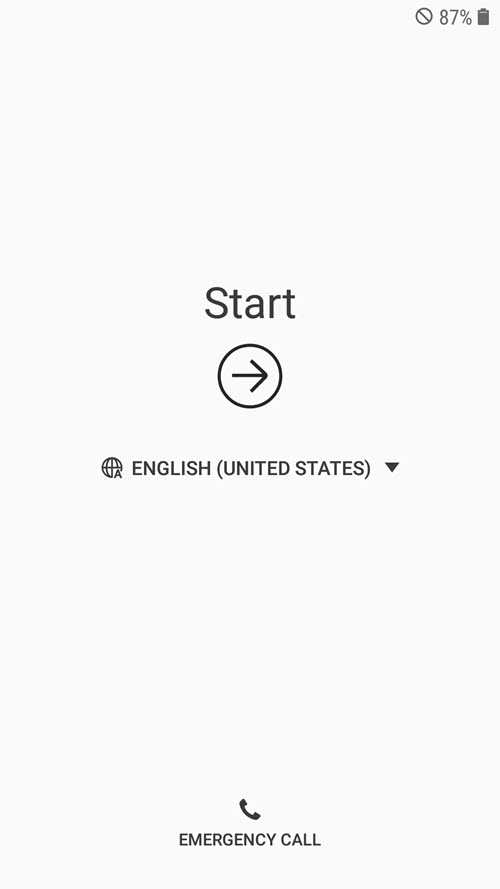
- Подключите мобильный телефон Samsung к сети Wi-Fi.
- Коснитесь экрана двумя пальцами примерно 20 секунд.
- После появления учебника Talkback , проведите буквой L на экране
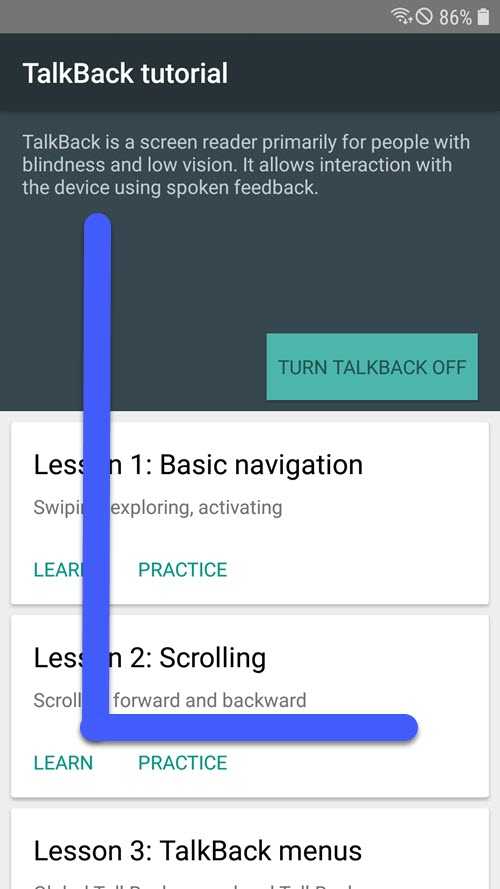
- Затем двойная вкладка на Настройка TalkBack
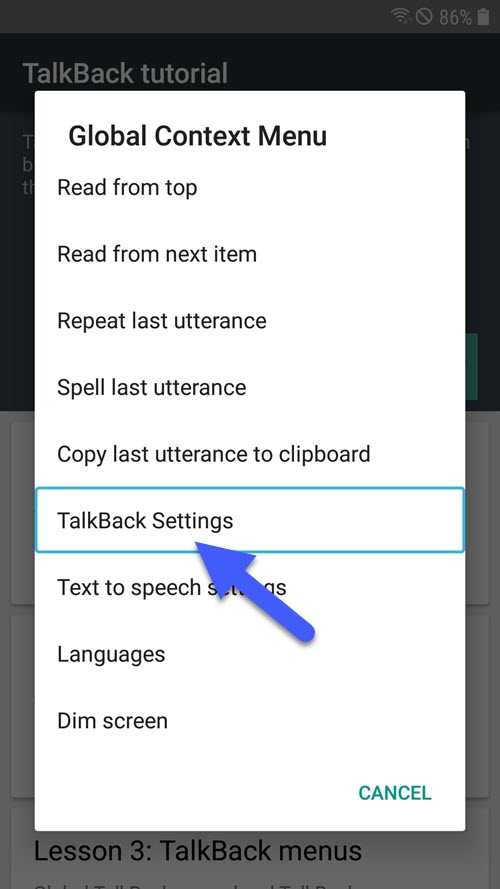
- Нажмите и удерживайте клавиши регулировки громкости до Выключить TalkBack
- Затем перейдите на вкладку Справка и отзывы
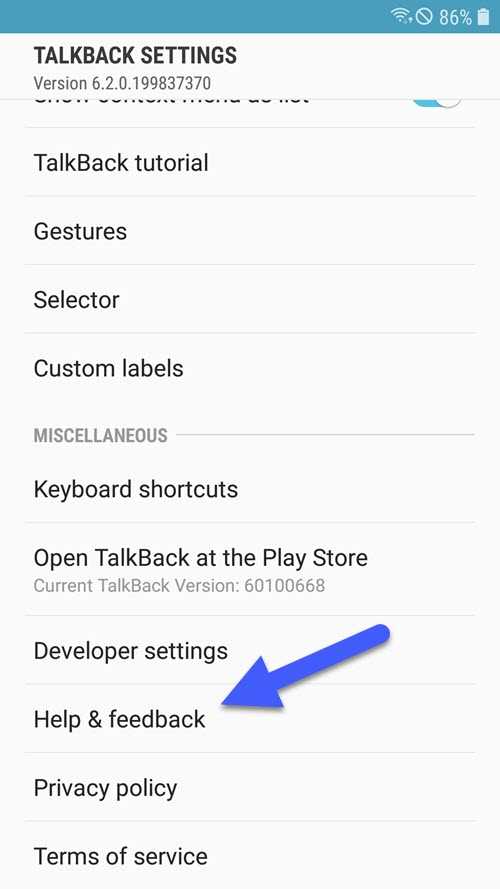
- Вкладка на Используйте код Морзе и щелкните видео, чтобы воспроизвести его в приложении YouTube.
- Нажмите 3 точки == >> Условия и политика конфиденциальности
- На экране появляется страница Google Chrome
- Перейдите по этой ссылке и загрузите APK-файлы Google Account Manager Android 6.0.1 и Quick Shortcut Maker:
- Теперь установите Google Account Manager Android 6.0.1 Marshmallow APK и не открывайте его.
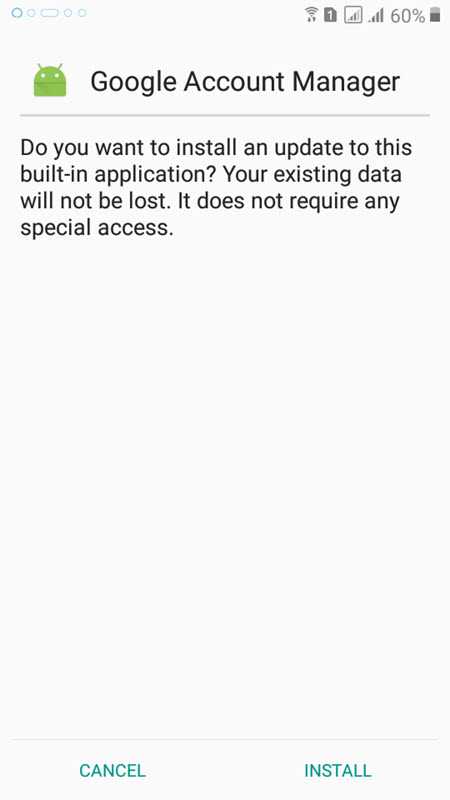
- установите APK Quick Shortcut Maker и откройте его.
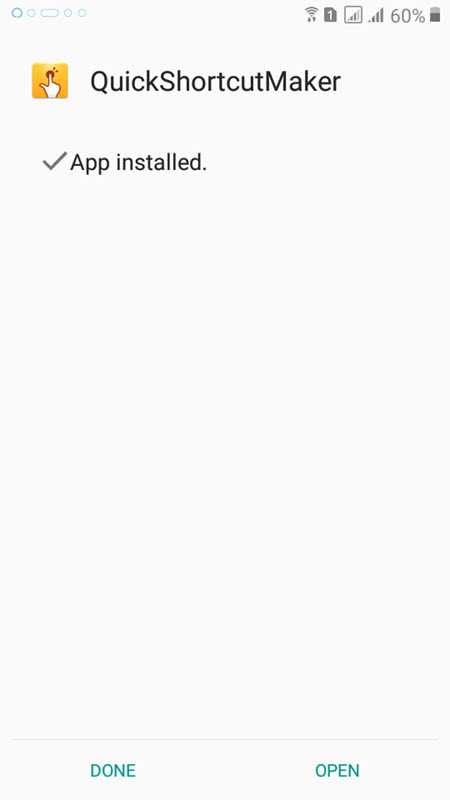
- Найдите менеджера аккаунта Google
- Вкладка для адреса электронной почты и пароля.
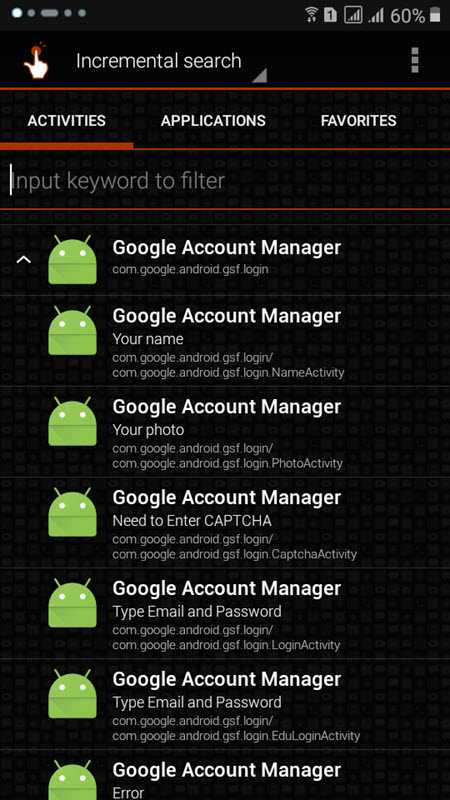
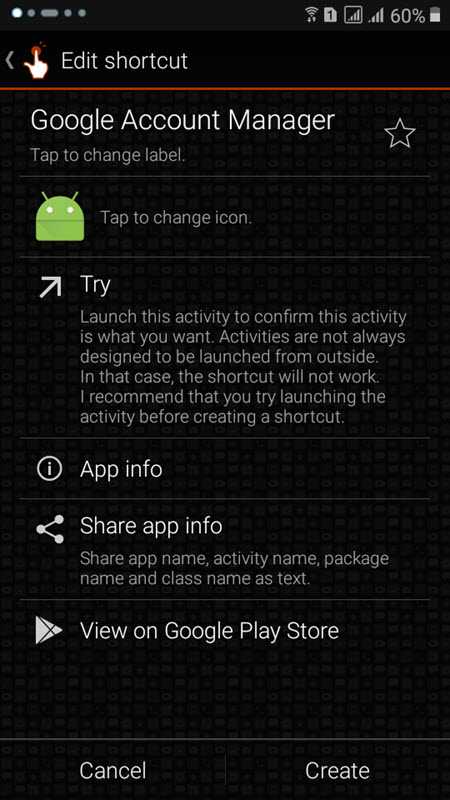
- Вкладка «3 точки» и выберите «Вход в браузере».
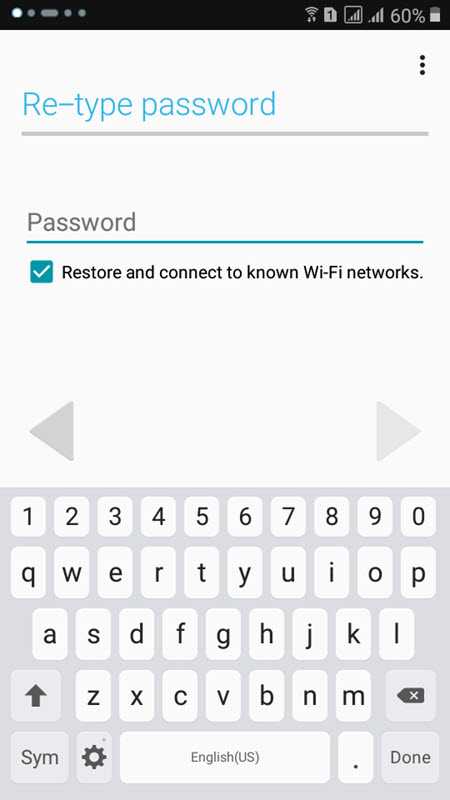
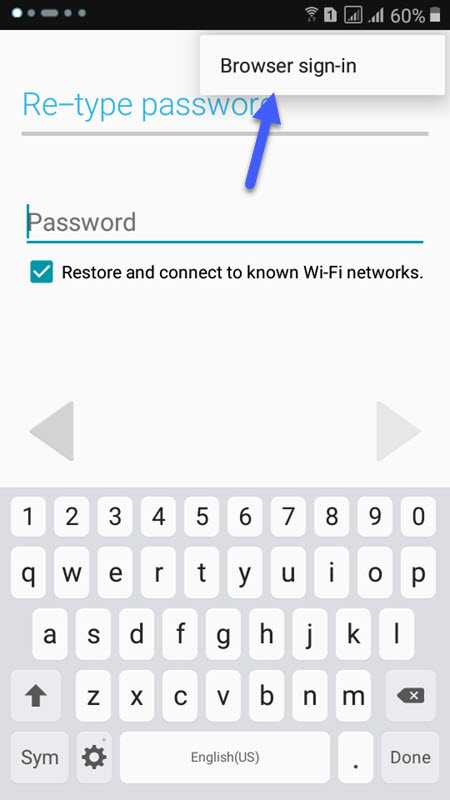
- Войдите в свою учетную запись Google (GMAIL).
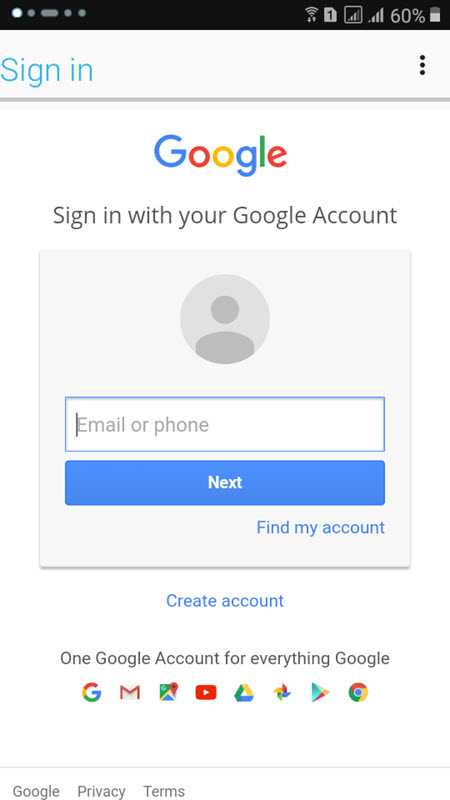
- Наконец, перезагрузите Samsung Grand Prime Plus.
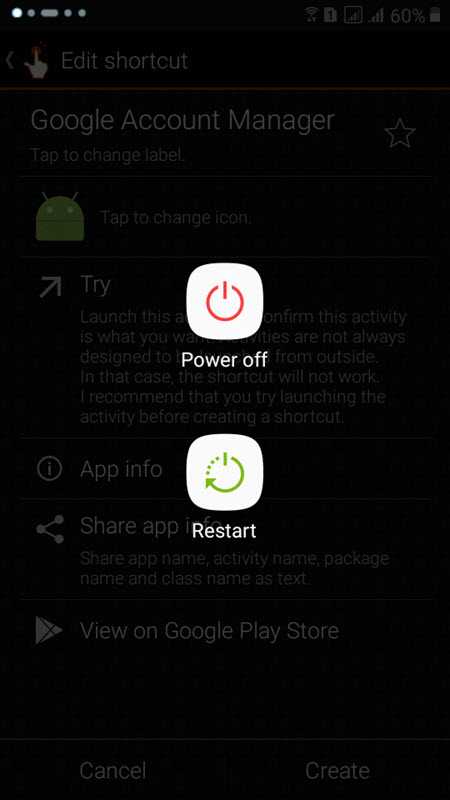
- Вот и все! Перезагрузите свой Samsung Galaxy Grand Prime Plus , и вы успешно выполнили обход FRP Samsung Galaxy Grand Prime Plus - FRP Remove SM-G532F.
ЕСЛИ У ВАС ЕСТЬ КАКИЕ-ЛИБО СОМНЕНИЯ ИЛИ ЛЮБЫЕ ПРОБЛЕМЫ, СВЯЗАННЫЕ С ЭТОМ МЕТОДОМ, КОММЕНТАРИЙ НИЖЕ.
Подробнее: Обход FRP Samsung Grand Prime Plus - Обход FRP Android 6.0.1
.